Java ir viena no populārākajām programmēšanas valodām pasaulē. Tā joprojām ir viena no labākajām valodām, lai izveidotu jaudīgas starpplatformu lietojumprogrammas, kā arī tīmekļa lietojumprogrammas. Pat Android lietotnes tiek veidotas, izmantojot Java. Tas nozīmē, ka Java nav nepieciešama tikai programmētājiem.
Daudzām populārām lietojumprogrammām un programmatūrai ir nepieciešama Java instalēšana, tāpēc tā ir jābūt arī programmētājiem, kas nav programmētāji. Šajā lasījumā mēs esam izveidojuši padziļinātu apmācību par OpenJDK (Open Java Development Kit) instalēšanu, lai jūs varētu palaist, kā arī izveidot Java lietojumprogrammas. Bet vispirms apskatīsim dažus pamatjautājumus, piemēram, - kas ir OpenJDK un kādas funkcijas tas piedāvā?
Kas ir OpenJDK?
Java platforma pašlaik pieder un to pārvalda Oracle. Viņi platformai ir nodrošinājuši trīs dažādus izdevumus, proti, Standard Edition (SE), Enterprise Edition (EE) un Micro Edition (ME). OpenJDK ir Java SE komplekta Java SE atvērtā koda un bezmaksas versija.
To pārvalda Oracle, un tas aptver gandrīz visus nepieciešamos komponentus, lai palīdzētu jums izveidot un palaist Java balstītas lietojumprogrammas. Tas ietver Java klases bibliotēku, Java kompilatoru, Java virtuālo mašīnu (JVM) un Java izpildlaika vidi (JRE).
Izņemot šo, OpenJDK satur galveno pirmkodu visiem pārējiem JDK projektiem tirgū. Tas ietver populāras JDK iespējas, piemēram, Amazon Corretto un AdoptOpenJDK.
OpenJDK pret. Oracle Java: kāda ir atšķirība?
Tā kā Oracle aktīvi uztur OpenJDK, kā tas atšķiras no komerciālās versijas - Oracle Java? Šeit ir dažas atšķirības starp abām Java ieviešanām.
Izlaiduma grafiks un atbalsts
Oracle Java seko trīs gadu izlaišanas ciklam, savukārt OpenJDK - daudz īsākam sešu mēnešu izlaišanas grafikam. Tas nozīmē, ka ar Oracle Java jūs saņemat ilgtermiņa atbalstu tā izlaidumiem. Tomēr ar OpenJDK atbalsts pašreizējai versijai ilgst tikai līdz nākamās versijas izlaišanai.
Licencēšana
Oracle JDK ir pakļauts Oracle binārā koda licences līgumam, turpretim OpenJDK - GNU General Public License v.2 ar saistošo izņēmumu.
Turklāt no 2019. gada janvāra uzņēmumiem ir jāiegādājas komerciāla licence no Oracle, lai saņemtu atjauninājumus, kā arī nepārtrauktu atbalstu. Tomēr jūs varat brīvi izmantot OpenJDK visos komerciālajos projektos, nemaksājot prēmiju un joprojām piekļūstot visiem funkciju atjauninājumiem.
Attīstība
Oracle Java pilnībā izstrādā un uztur Oracle Corporation. Tomēr OpenJDK kopīgi izstrādā Oracle, OpenJDK un Java kopiena, kurā ietilpst tādi ievērojami giganti kā Red Hat, IBM, SAP AG, Apple Inc., un vēl daudz vairāk.
Izrāde
Sākot ar Java 11, OpenJDK ir 99% tāda pati koda bāze kā Oracle Java, kas nozīmē līdzīgu veiktspējas līmeni abos gadījumos.
Bet tas tiek teikts, mēs redzam, ka Oracle Java ir daudz labāki rezultāti attiecībā uz atsaucību un JVM veiktspēju. Tas ir tāpēc, ka Oracle pievērš lielāku uzmanību saviem uzņēmuma klientiem un tādējādi pievērš papildu uzmanību stabilitātei.
No otras puses, tā kā OpenJDK bieži nāk klajā ar vairāk izlaidumiem, viņiem ir tendence biežāk sastapties ar jaunām problēmām. Jūs varat pārbaudīt OpenJDK kopienas atsauksmju lapu, un jūs sastapsiet vairāk lietotāju sūdzību par nestabilitāti un veiktspējas jautājumiem.
Iespējas
Oracle Java ieraksta dažus papildu zvani un svilpes par OpenJDK citādi plaši garo funkciju un opciju sarakstu. Dažas no papildu lietām, ko iegūstat, izmantojot Oracle Java, ietver piekļuvi Java Mission Control, kā arī lietojumprogrammu klases datu koplietošanas funkcionalitāti. Jūs saņemat arī labākus apmetumus kopā ar vairākām atkritumu savākšanas iespējām.
Izņemot šo, gan OpenJDK, gan Oracle Java aptver to pašu funkciju kopumu. Šeit ir īss ieskats dažās ievērojamās OpenJDK 11 funkcijās, lai dotu jums ideju:
- Nest balstīta piekļuves kontrole
- Dinamiskās klases failu konstantes
- Uzlabota Aarch64 būtība
- Lidojuma reģistrators
- ChaCha20 un Poly1305 kriptogrāfiskie algoritmi
Ja vēlaties detalizētāk aplūkot visas OpenJDK 11 funkcijas un funkcijas, iesakām apmeklēt viņu oficiālo lapu, lai piekļūtu pilnīgai dokumentācijai.
OpenJDK instalēšana Ubuntu
Tagad, kad jums ir pamatzināšanas par to, kas ir OpenJDK, un par visām tā dažādajām funkcijām un funkcijām, parunāsim par tā instalēšanu Ubuntu - precīzāk - instalējot OpenJDK 11 uz Ubuntu 20.04. Lai jums palīdzētu, mēs esam izveidojuši detalizētu rokasgrāmatu, kurā apspriesti visi soļi, lai palīdzētu pareizi instalēt OpenJDK jūsu Ubuntu datorā.
1. darbība: pārbaudiet, vai Java jau ir instalēta
OpenJDK bieži nāk komplektā ar Ubuntu. Tāpēc vispirms jāpārbauda, vai jūsu Ubuntu datoram jau ir iepriekš instalēts. Bet vispirms iesakām atjaunināt paketes indeksu, terminālā ievadot šādu komandu:
$ sudo apt atjauninājums
Kad visas paketes ir atjauninātas, ievadiet šo komandu, lai pārbaudītu sistēmā instalēto Java versiju.
$ java -versija
Ja Java ir instalēta, iepriekšminētajā komandā tiks parādīts JRE (Java Runtime Environment) versijas numurs un JDK (Java Development Kit Environment) versijas numurs.
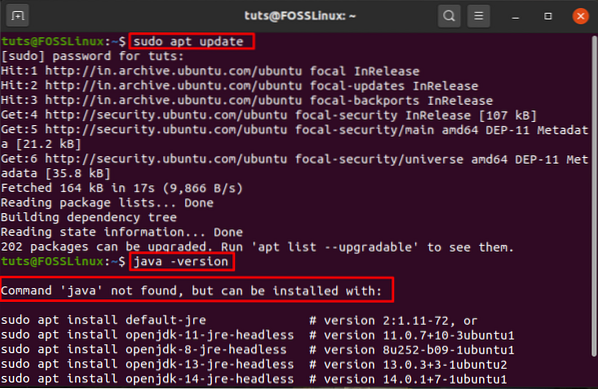
Tomēr, kā redzat no iepriekš minētā attēla, tas parāda ziņojumu, ka - “Command 'java' nav atrasts.Tas nozīmē, ka Java nav instalēts mūsu Ubuntu datorā, un mums tas ir jāinstalē. Tātad ķersimies pie tā!
2. solis: JDK un JRE instalēšana Ubuntu
Lai instalētu Java Ubuntu, vispirms ierakstiet šādu komandu:
$ sudo apt install default-jre
Tas instalēs Java Runtime Environment (JRE) no OpenJDK 11.
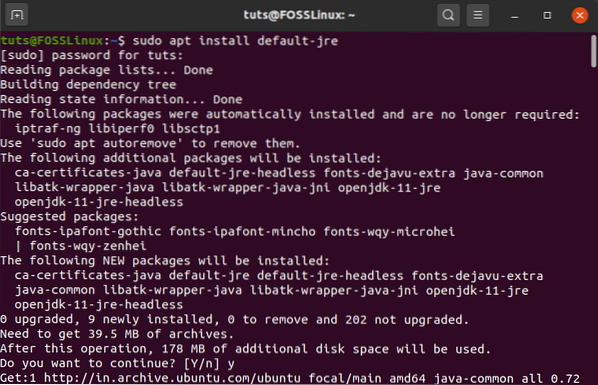
Ja jūs domājāt instalēt Java tikai, lai palaistu Java balstītas lietojumprogrammas, pietiek ar JRE instalēšanu. Tas nāk ar Java bibliotēkām un Java spraudņiem, kā arī Java virtuālo mašīnu (JVM) un Java Web Start, lai palīdzētu palaist visas Java lietojumprogrammas.
Tomēr, ja esat izstrādātājs un vēlaties izveidot savas Java lietojumprogrammas, jums ir nepieciešams JDK (Java izstrādes komplekts), jo tas nāk arī ar Java kompilatoru un nepieciešamajiem atkļūdošanas rīkiem.
Tagad, lai instalētu JDK no OpenJDK 11, jums būs jāievada šī komanda terminālā:
$ sudo apt instalējiet noklusējuma-jdk
Tas jums dos līdzīgu izvades ekrānu:
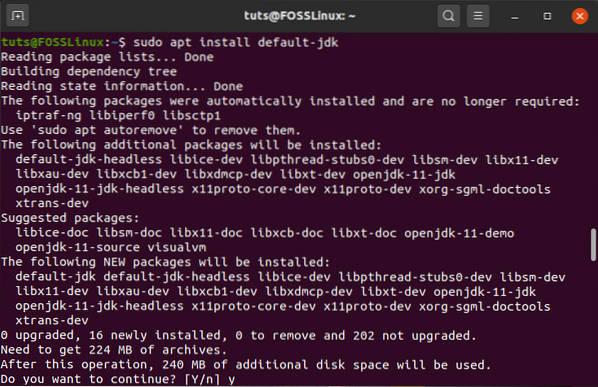
Viss, kas jums jādara tagad, ir pārbaudīt, vai Java ir pareizi instalēts jūsu sistēmā. Lai to izdarītu, mēs vēlreiz pārbaudīsim, vai mūsu sistēmā ir instalēta Java versija, izmantojot šo komandu:
$ java -versija
Tajā pašā laikā jums jāpārbauda arī instalētā Java kompilatora versija, izmantojot šo komandu:
$ javac -versija
Jums vajadzētu redzēt izvades ekrānu, kurā redzami šādi versiju numuri:
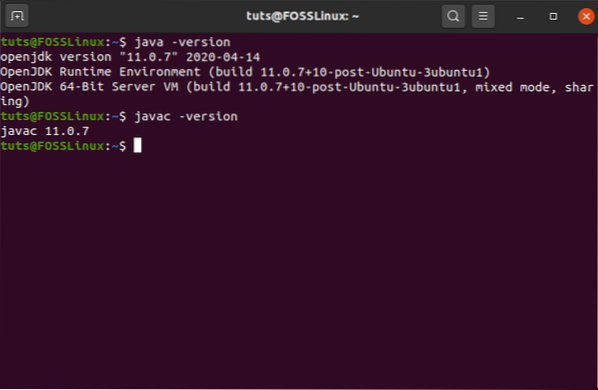
Un viss! Jūs esat veiksmīgi instalējis gan JRE, gan JDK no OpenJDK savā Ubuntu datorā. Tagad jūs varat palaist, kā arī izveidot jebkuru sev piemērotu Java lietojumprogrammu.
Atinstalējot OpenJDK Ubuntu
Mēs runājām par to, kas ir OpenJDK, tas ir dažādas funkcijas un funkcionalitāte, kā arī par to, kā to instalēt jūsu Ubuntu datorā. Tagad, lai apkopotu lietas, šeit ir ātra rokasgrāmata par OpenJDK atinstalēšanu no Ubuntu.
Tas tiek ātri izdarīts, terminālā ievadot šādu komandu:
$ sudo apt-get purge --auto-remove openjdk *
Jūs redzēsiet līdzīgu izvades ekrānu, kā parādīts zemāk:
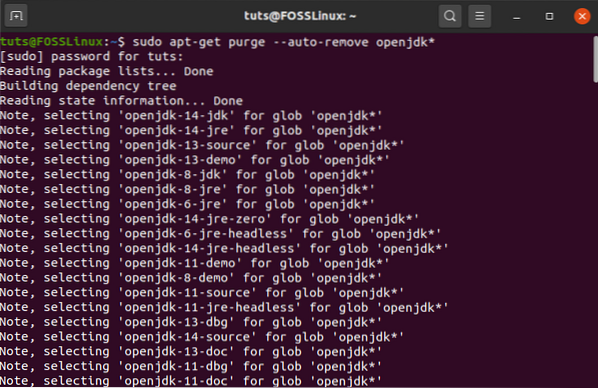
Komanda noņems OpenJDK no jūsu Ubuntu datora, kā arī visas tā atkarības un konfigurācijas failus. Lai pārbaudītu, vai OpenJDK ir pilnībā noņemts no jūsu sistēmas, varat vēlreiz izmantot šo komandu terminālā.
$ java -versija
Tāpat kā pirmo reizi, jums vajadzētu redzēt rindu "komanda" java "nav atrasta", kas nozīmē, ka Java ir veiksmīgi atinstalēta no jūsu sistēmas.
 Phenquestions
Phenquestions



